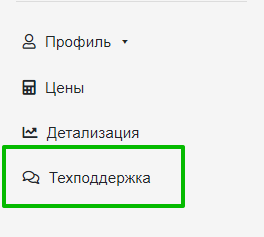В предыдущей статье мы рассказали как настроить платформу Zvonok.com для приема данных от Expertam через вебхук, а так же как передать данные абонента роботу для автоматического прозвона и проигрывания заранее подготовленного голосового сообщения.
В этой статье вы узнаете как настроить IVR. Если абонент нажмет цифру или скажет ДА/НЕТ, робот поймет и цифру и голос и реализует настроенный сценарий на эту команду.
Например, вы сначала можете рассказать о чем-то, а после предложить соединить абонента с вашим менеджером. Если абонент скажет «Да» или нажмет цифру (настроенную заранее), то звонок будет переключен на вашего менеджера, который использует SIP телефонию (софтфон), либо через переадрессацию на мобильный номер менеджера.
В дальнейшем вы сможете настроить свой сценарий взаимодействия с вашими контактами.
Настройка SIP-линии
Для начала создайте учетную запись для сотрудника (менеджера), который сможет принимать звонки, используя протокол SIP (прием звонка онлайн). В описании можете указать любое значение, чтобы было проще опознать учетные записи. Если у вас несколько менежеров, укажите их имена.

А так же скачайте и установите софтфон из инструкции Zoiper5 (скачать).
Если все настроено верно, то софтфон подключится и будет готов к приему звонка.
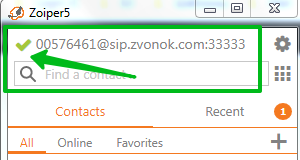
Если софтфон не смог подключиться, то пересоздайте SIP-аккаунт и укажите другой логин/пароль в настройках софтфона.
Настройка IVR-сценария
IVR — это интерактивное голосовое меню. Если абонент нажмет нужную цифру или скажет ДА/НЕТ, робот поймет и цифру и голос и реализует настроенный сценарий на эту команду.
Инструкция по настройке IVR-сценария.
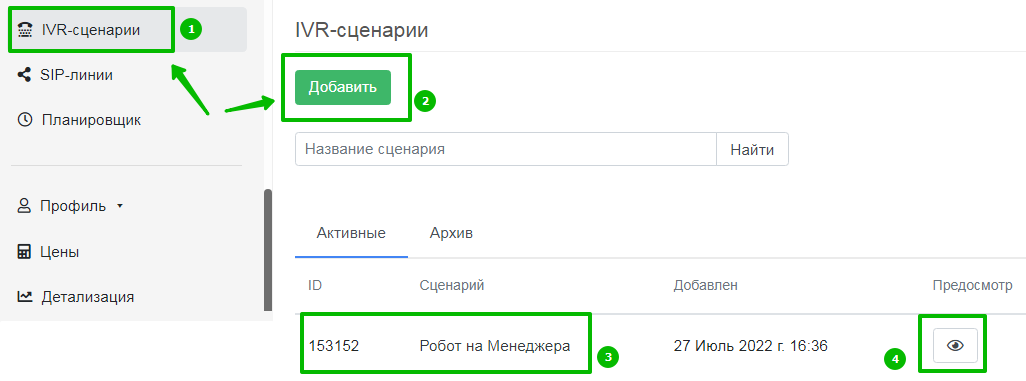
- Раздел для создания сценария
- Добавить новый сценарий
- Ранее созданный активный сценарий (вы сможете отредактировать сценарий)
- Просмотреть схему сценария
В нашем примере робот проигрывает голосовое сообщение, а затем сообщает, что если хотите связаться с менеджером, то скажите «Да» или нажмите цифру «ноль», а если не хотите больше получать такие звонки, то скажите «Нет».
- Если сказали «Да» или нажали цифру «ноль», то робот передаст звонок менеджеру
- Если сказали «Нет», то номер абонента будет добавлен в стоп-лист (на номера из стоп-листа звонки не поступают).
Обязательно включите распознавание речи.
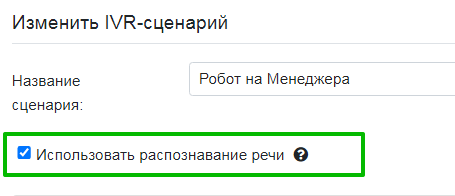
Настройте для цифры «ноль» переадрессацию на SIP и укажите учетную запись менеджера.
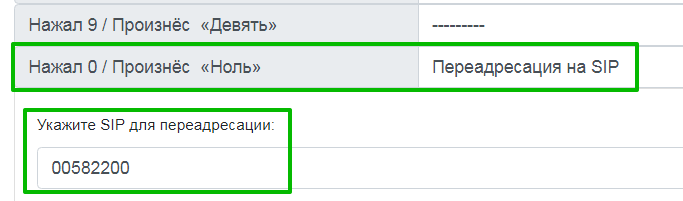
Можно добавить отдельное голосовое сообщение, которое услышит абонент после нажания на цифру.
Тоже самое настраиваем для команды «ДА», если абонент подтвердит голосом переключение на менеджера.
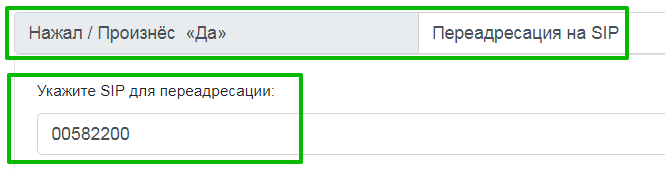
Для фразы «Нет» укажите вариант «стоп-лист»

IVR-сценарий готов.
Вы сможете создать более гибкий вариант сценария или создать несколько сценариев и нажначить их на разные цифры, переключая абонента между ними в зависимости от ответов. По итогу абонент услышит от вас всю нужную информацию, ответы будут записаны, в случае необходимости звонок будет переключен на менеджера. Благодаря этому вы сможете разгрузить ваших сотрудников и снять нагрузку с кол-центра.
Теперь добавим этот IVR-сценарий в настройки кампании, которая принимает заявки на обзвон через вебхуки. Перейдите в раздел «Звонки по API».
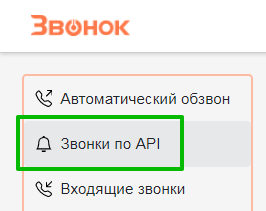
Отредактируйте кампанию.
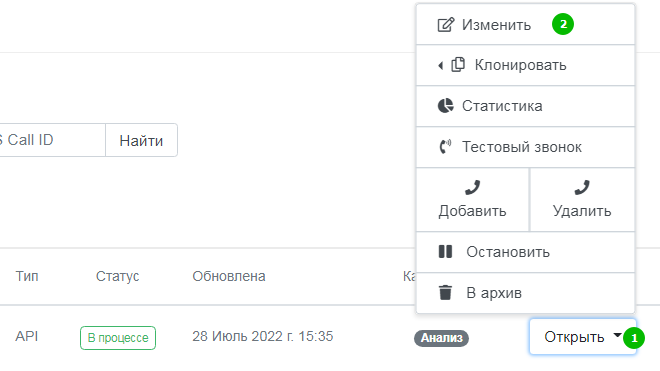
Снимите чекбокс с параметра «Кампания не предусматривает действий клиента» и укажите созданный ранее IVR-сценарий.
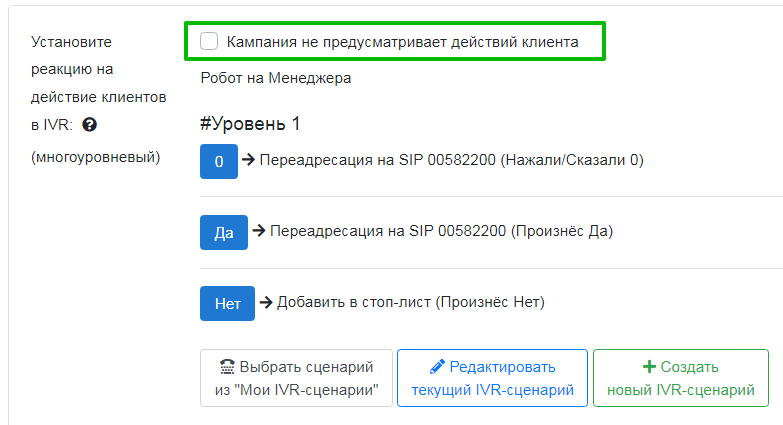
Сохраните кампанию.
Протестируйте IVR-сценарий.
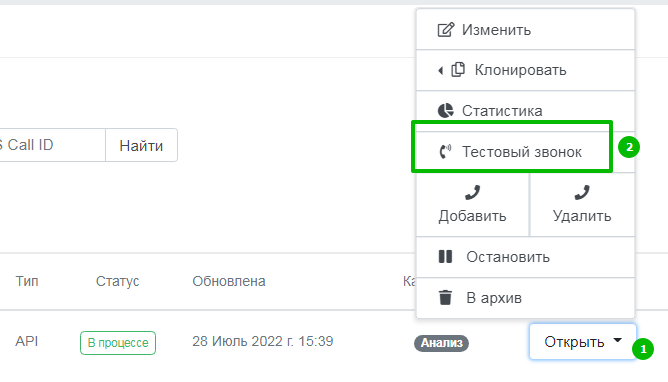
Если возникнут вопросы по настройке, обратитесь в службу поддержки клиентов платформы